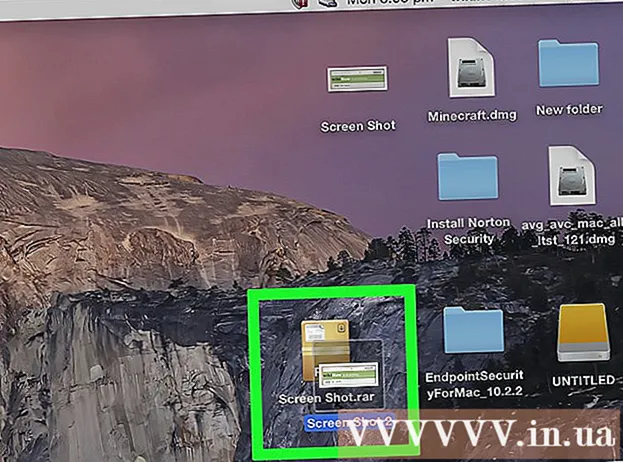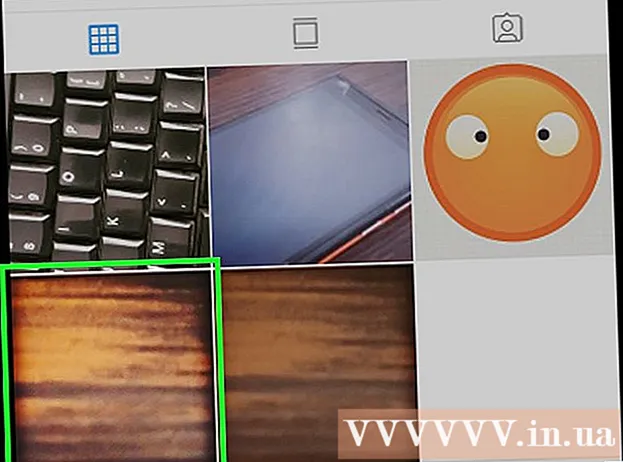Kirjoittaja:
Eric Farmer
Luomispäivä:
12 Maaliskuu 2021
Päivityspäivä:
1 Heinäkuu 2024

Sisältö
- Askeleet
- Tapa 1 /4: Oikean hiiren painikkeen käyttö
- Tapa 2/4: Korjaustoiminnon käyttäminen
- Tapa 3/4: Muistiinpanon kirjoittaminen käsin
- Tapa 4/4: Vastaa muistiinpanoon
- Vinkkejä
Tässä artikkelissa kerrotaan, miten voit lisätä kommentteja (muistiinpanoja) Microsoft Word -asiakirjoihin.
Askeleet
Tapa 1 /4: Oikean hiiren painikkeen käyttö
 1 Kaksoisnapsauta Word-asiakirjaa, johon haluat lisätä kommentin. Asiakirja avataan Microsoft Wordissa.
1 Kaksoisnapsauta Word-asiakirjaa, johon haluat lisätä kommentin. Asiakirja avataan Microsoft Wordissa.  2 Vedä kohdistin haluamasi tekstin päälle. Tämä valitsee tekstin. Valitse kaikki teksti, jota haluat kommentoida (esimerkiksi lause tai kappale).
2 Vedä kohdistin haluamasi tekstin päälle. Tämä valitsee tekstin. Valitse kaikki teksti, jota haluat kommentoida (esimerkiksi lause tai kappale).  3 Napsauta valittua tekstiä hiiren kakkospainikkeella (tai kahdella sormella kosketuslevyllä). Pikavalikko avautuu.
3 Napsauta valittua tekstiä hiiren kakkospainikkeella (tai kahdella sormella kosketuslevyllä). Pikavalikko avautuu.  4 Napsauta Luo muistiinpano. Se on lähellä kontekstivalikon alareunaa.
4 Napsauta Luo muistiinpano. Se on lähellä kontekstivalikon alareunaa.  5 Kirjoita muistiinpanosi teksti. Se näkyy Microsoft Word -ikkunan oikealla puolella.
5 Kirjoita muistiinpanosi teksti. Se näkyy Microsoft Word -ikkunan oikealla puolella.  6 Napsauta mitä tahansa asiakirjaa. Tämä sulkee kommentointitilan ja mahdollistaa muiden tekstiosien merkitsemisen.
6 Napsauta mitä tahansa asiakirjaa. Tämä sulkee kommentointitilan ja mahdollistaa muiden tekstiosien merkitsemisen. - Muista tallentaa asiakirja ennen sen sulkemista; Muuten muistiinpanoja ei tallenneta.
Tapa 2/4: Korjaustoiminnon käyttäminen
 1 Kaksoisnapsauta Word-asiakirjaa, johon haluat lisätä kommentin. Asiakirja avataan Microsoft Wordissa.
1 Kaksoisnapsauta Word-asiakirjaa, johon haluat lisätä kommentin. Asiakirja avataan Microsoft Wordissa.  2 Napsauta Tarkista -välilehteä. Välilehdet ovat Word -ikkunan yläosassa. Avautuu useita vaihtoehtoja, joiden avulla voit muokata asiakirjaa.
2 Napsauta Tarkista -välilehteä. Välilehdet ovat Word -ikkunan yläosassa. Avautuu useita vaihtoehtoja, joiden avulla voit muokata asiakirjaa.  3 Napsauta Korjaukset. Se on Word-ikkunan keskimmäisessä osassa. Tämä aktivoi "Korjaukset" -toiminnon.
3 Napsauta Korjaukset. Se on Word-ikkunan keskimmäisessä osassa. Tämä aktivoi "Korjaukset" -toiminnon.  4 Avaa Korjaukset -kohdan vieressä oleva valikko. Sieltä löydät seuraavat vaihtoehdot:
4 Avaa Korjaukset -kohdan vieressä oleva valikko. Sieltä löydät seuraavat vaihtoehdot: - Virheenkorjauksia - lisätyn tai poistetun tekstin vasemmalle puolelle ilmestyy pystysuora punainen viiva, mutta muita korjauksia ei näytetä;
- Kaikki korjaukset - vasemmalla, kaikki asiakirjaan tehdyt muutokset näytetään punaisena teksti- ja kommenttikenttinä;
- Ei korjauksia - asiakirja näytetään alkuperäiseen asiakirjaan tehtyjen muutosten kanssa, mutta ilman värin korostamista ja ilman kommentteja;
- Alkuperäinen - alkuperäinen asiakirja avataan muuttumattomana.
 5 Napsauta Kaikki korjaukset. Tämän vaihtoehdon avulla voit lisätä muistiinpanoja.
5 Napsauta Kaikki korjaukset. Tämän vaihtoehdon avulla voit lisätä muistiinpanoja.  6 Vedä kohdistin haluamasi tekstin päälle. Tämä valitsee tekstin. Valitse kaikki teksti, jota haluat kommentoida (esimerkiksi lause tai kappale).
6 Vedä kohdistin haluamasi tekstin päälle. Tämä valitsee tekstin. Valitse kaikki teksti, jota haluat kommentoida (esimerkiksi lause tai kappale).  7 Napsauta Luo muistiinpano. Se on keskellä Review -välilehteä Word -ikkunan yläosassa.
7 Napsauta Luo muistiinpano. Se on keskellä Review -välilehteä Word -ikkunan yläosassa.  8 Kirjoita muistiinpanosi teksti. Se näkyy Microsoft Word -ikkunan oikealla puolella.
8 Kirjoita muistiinpanosi teksti. Se näkyy Microsoft Word -ikkunan oikealla puolella.  9 Napsauta mitä tahansa asiakirjaa. Tämä sulkee kommentointitilan ja mahdollistaa muiden tekstiosien merkitsemisen.
9 Napsauta mitä tahansa asiakirjaa. Tämä sulkee kommentointitilan ja mahdollistaa muiden tekstiosien merkitsemisen. - Muista tallentaa asiakirja ennen sen sulkemista; Muuten muistiinpanoja ei tallenneta.
Tapa 3/4: Muistiinpanon kirjoittaminen käsin
 1 Kaksoisnapsauta Word-asiakirjaa, johon haluat lisätä kommentin. Asiakirja avataan Microsoft Wordissa.
1 Kaksoisnapsauta Word-asiakirjaa, johon haluat lisätä kommentin. Asiakirja avataan Microsoft Wordissa.  2 Napsauta Tarkista -välilehteä. Välilehdet ovat Word -ikkunan yläosassa. Avautuu useita vaihtoehtoja, joiden avulla voit muokata asiakirjaa.
2 Napsauta Tarkista -välilehteä. Välilehdet ovat Word -ikkunan yläosassa. Avautuu useita vaihtoehtoja, joiden avulla voit muokata asiakirjaa.  3 Napsauta Korjaukset. Se on Word-ikkunan keskimmäisessä osassa. Tämä aktivoi "Korjaukset" -toiminnon.
3 Napsauta Korjaukset. Se on Word-ikkunan keskimmäisessä osassa. Tämä aktivoi "Korjaukset" -toiminnon.  4 Avaa Korjaukset -kohdan vieressä oleva valikko. Sieltä löydät seuraavat vaihtoehdot:
4 Avaa Korjaukset -kohdan vieressä oleva valikko. Sieltä löydät seuraavat vaihtoehdot: - Virheenkorjauksia - lisätyn tai poistetun tekstin vasemmalle puolelle ilmestyy pystysuora punainen viiva, mutta muita korjauksia ei näytetä;
- Kaikki korjaukset - vasemmalla, kaikki asiakirjaan tehdyt muutokset näytetään punaisena teksti- ja kommenttikenttinä;
- Ei korjauksia - asiakirja näytetään alkuperäiseen asiakirjaan tehtyjen muutosten kanssa, mutta ilman värin korostamista ja ilman kommentteja;
- Alkuperäinen - alkuperäinen asiakirja avataan muuttumattomana.
 5 Napsauta Kaikki korjaukset. Tämän vaihtoehdon avulla voit lisätä muistiinpanoja.
5 Napsauta Kaikki korjaukset. Tämän vaihtoehdon avulla voit lisätä muistiinpanoja.  6 Valitse Käsinkirjoitus. Se sijaitsee sivun yläreunan työkalupalkin Muistiinpanot-osion oikeassa yläkulmassa.
6 Valitse Käsinkirjoitus. Se sijaitsee sivun yläreunan työkalupalkin Muistiinpanot-osion oikeassa yläkulmassa.  7 Kirjoita kommenttisi. Tee tämä sivun oikeassa reunassa olevassa paneelissa.
7 Kirjoita kommenttisi. Tee tämä sivun oikeassa reunassa olevassa paneelissa. - Jos tietokoneessa ei ole kosketusnäyttöä, kirjoita muistiinpano hiirellä.
- Paneelin vaakasuorat viivat katoavat, kun suljet kommenttitilan.
 8 Napsauta mitä tahansa asiakirjaa. Tämä sulkee kommentointitilan ja mahdollistaa muiden tekstiosien merkitsemisen.
8 Napsauta mitä tahansa asiakirjaa. Tämä sulkee kommentointitilan ja mahdollistaa muiden tekstiosien merkitsemisen. - Muista tallentaa asiakirja ennen sen sulkemista; Muuten muistiinpanoja ei tallenneta.
Tapa 4/4: Vastaa muistiinpanoon
 1 Kaksoisnapsauta Word-asiakirjaa, johon haluat lisätä kommentin. Asiakirja avataan Microsoft Wordissa.
1 Kaksoisnapsauta Word-asiakirjaa, johon haluat lisätä kommentin. Asiakirja avataan Microsoft Wordissa.  2 Vie hiiri muistiinpanon päälle. Sen alla näkyy kaksi vaihtoehtoa.
2 Vie hiiri muistiinpanon päälle. Sen alla näkyy kaksi vaihtoehtoa.  3 Napsauta Vastaa. Tämä on vasemmanpuoleinen vaihtoehto, joka näkyy nuotin alla.
3 Napsauta Vastaa. Tämä on vasemmanpuoleinen vaihtoehto, joka näkyy nuotin alla.  4 Kirjoita vastauksesi. Se näkyy alkuperäisen huomautuksen alapuolella (sisennetty).
4 Kirjoita vastauksesi. Se näkyy alkuperäisen huomautuksen alapuolella (sisennetty).  5 Napsauta mitä tahansa asiakirjaa. Tämä sulkee kommentointitilan.
5 Napsauta mitä tahansa asiakirjaa. Tämä sulkee kommentointitilan.
Vinkkejä
- Poista muistiinpano napsauttamalla Poista -painiketta.